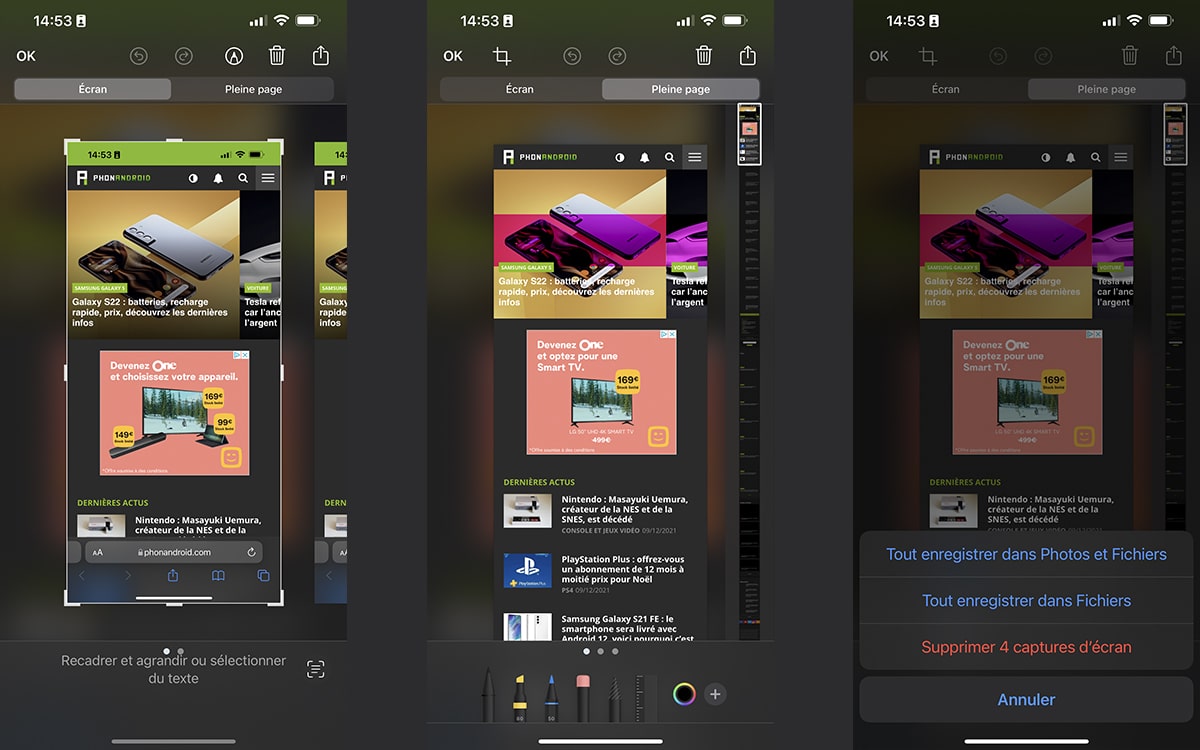iPhone : comment faire une capture d’écran d’une page complète sur iOS ?
Tous les utilisateurs d'iPhone savent comment prendre une capture d'écran. Par contre, ils sont nombreux à ne pas savoir comment enregistrer l'intégralité d'une page. On vous explique comment faire ci-dessous.

La plupart des utilisateurs d'iPhone n'ont aucun problème pour faire des captures d'écran. Sur un smartphone d'Apple avec Face ID, comme les iPhone 13, il suffit en effet d'appuyez simultanément sur le bouton latéral et le bouton pour augmenter le volume pour prendre une capture de l'app à l'écran. Sur les modèles dépourvus de Face ID, avec un bouton Home Touch ID, comme l'iPhone SE, le processus est différent. Il faut appuyer simultanément sur le bouton principal et sur le bouton d'allumage sur la tranche.
Par contre, la méthode pour prendre une capture d'écran d'un page entière est largement méconnue. Cette fonctionnalité est pourtant particulièrement pratique. Elle permet d'enregistrer une capture d'une page web complète, d'un document PDF ou d'un courriel électronique dont la longueur excède celle de l'écran de votre iPhone.
Sur le même thème : comment garder l’ancienne interface de Safari sur iPhone avec iOS 15 ?
Comment prendre une capture d'écran d'une page complète sur iPhone ?
Là encore, la méthode diffère s'il s'agit d'un iPhone avec Face ID ou d'un iPhone muni d'un Touch ID. Si vous êtes l'heureux propriétaire d'un iPhone avec une encoche Face ID, on vous demande de suivre le processus suivant :
- Appuyez simultanément sur le bouton latéral et le bouton pour monter le volume
- Cliquez sur la capture d'écran qui va apparaître dans le coin inférieur gauche de l'écran
- Appuyez maintenant sur Pleine Page en haut à droite de l'interface
- Une fois que c'est fait, vous pouvez choisir d'Enregistrer le PDF dans Fichiers en appuyant sur OK (en haut à gauche de l'écran)
- Vous pouvez aussi partager la capture d'écran en PDF en cliquant sur
- Sélectionnez alors une option de partage (AirDrop, Messages, Mail, Discord ou encore Telegram)
Si vous utilisez un iPhone avec un bouton Home en dessous de l'écran, il faudra plutôt appuyer simultanément sur le bouton Home et sur le bouton latéral ou sur le bouton d'allumage, comme c'est le cas pour une capture d'écran classique. Notez que la méthode varie d'un modèle à l'autre, en fonction de la date de sortie du smartphone.